首先检查搜狗浏览器“账号助手”中是否开启“显示密码保存提示”和“自动填写已保存表单”功能,其次确认目标网站未被列入例外列表,最后通过清除Cookie与缓存数据排除干扰,重启浏览器后即可恢复密码保存提示。
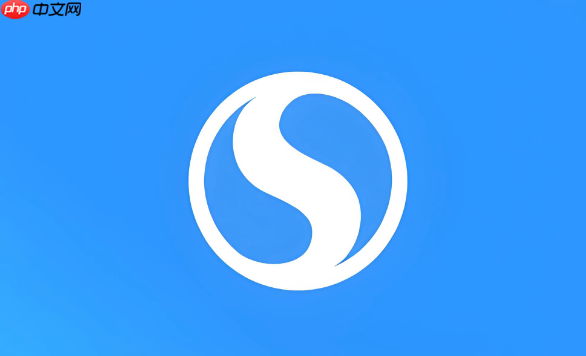
如果您在使用搜狗浏览器登录网站时,未收到保存密码的提示,则可能是由于浏览器的密码管理功能被关闭或相关设置被更改。此问题通常可以通过调整浏览器的账号助手设置来解决。
本文运行环境:联想小新Pro 16,Windows 11
该功能是搜狗浏览器触发密码保存弹窗的核心开关。若未开启,浏览器将不会询问用户是否保存账号密码信息。
1、点击搜狗浏览器右上角的三条横线菜单按钮,打开浏览器主菜单。
2、在下拉菜单中选择“选项”进入设置界面。
3、在左侧功能列表中找到并点击“账号助手”选项。
4、在右侧设置区域,找到“显示密码保存提示”,确保其前方的复选框已被勾选。
此选项与密码保存功能紧密关联,确保其处于启用状态有助于密码提示功能的正常工作。
1、在“选项”设置界面的左侧,保持选中“账号助手”。
2、在右侧的设置项中,查找“自动填写已保存表单”选项。
3、确认该选项已被勾选,若未勾选,请手动开启。
如果之前曾对某个网站选择“不再提示保存”,则该网站会被加入例外列表,导致后续登录时不再出现提示。
1、在“账号助手”设置页面,找到“显示密码保存提示”选项旁的“打开例外列表”按钮并点击。
2、在弹出的列表中,检查是否存在您当前无法保存密码的网站地址。
3、选中该网站地址,然后点击“移除”或“删除”按钮将其从例外列表中移出。
损坏或过期的浏览数据有时会干扰浏览器的正常功能,包括密码提示。
1、再次打开浏览器右上角的菜单,选择“清除浏览记录”。
2、在弹出的窗口中,时间范围选择“全部”。
3、仅勾选“临时文件”、“Cookie”和“历史记录”,注意不要勾选“保存的密码”以免误删。
4、点击“立即清除”按钮,等待操作完成。
5、重启搜狗浏览器,并尝试重新登录目标网站以查看提示是否恢复。
以上就是搜狗浏览器不提示保存密码是什么原因 搜狗浏览器开启密码记住功能的方法的详细内容,更多请关注php中文网其它相关文章!

每个人都需要一台速度更快、更稳定的 PC。随着时间的推移,垃圾文件、旧注册表数据和不必要的后台进程会占用资源并降低性能。幸运的是,许多工具可以让 Windows 保持平稳运行。




Copyright 2014-2025 https://www.php.cn/ All Rights Reserved | php.cn | 湘ICP备2023035733号